ビデオ通話中にMessengerのフィルターをオンにすると、様々な視覚効果や色彩で会話がさらに楽しくなります。面白いフィルターを体験するには、以下の記事をご覧ください!
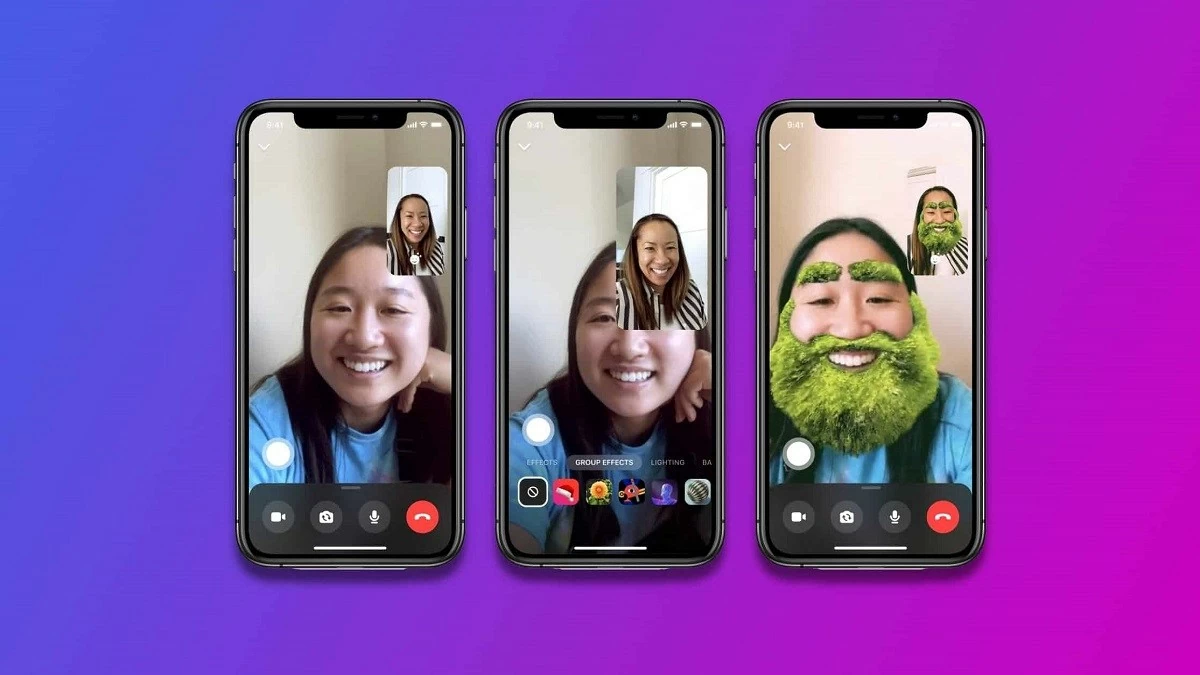 |
より楽しいビデオ通話体験を実現するために、コンピューターと携帯電話で Messenger のフィルターをダウンロードして有効にする方法の説明を確認してください。
コンピューターで通話するときにメッセンジャーでフィルターをオンにする方法に関する興味深い説明
現在、フィルター機能は携帯電話版とパソコン版の両方のMessengerに統合されています。パソコン版Messengerで通話する際にフィルターを有効にするには、以下の手順に従ってください。
クイックハウツーガイド
https://www.messenger.com/desktop からMessengerアプリをデバイスにダウンロードし、アカウントにログインしてください。連絡先を選択し、アプリのカメラアイコンをクリックして通話を開始します。次に、コンピューターのスマイリーアイコンをクリックして、アプリのフィルターギャラリーを開きます。ここで、楽しいエフェクトを閲覧して選択できます。
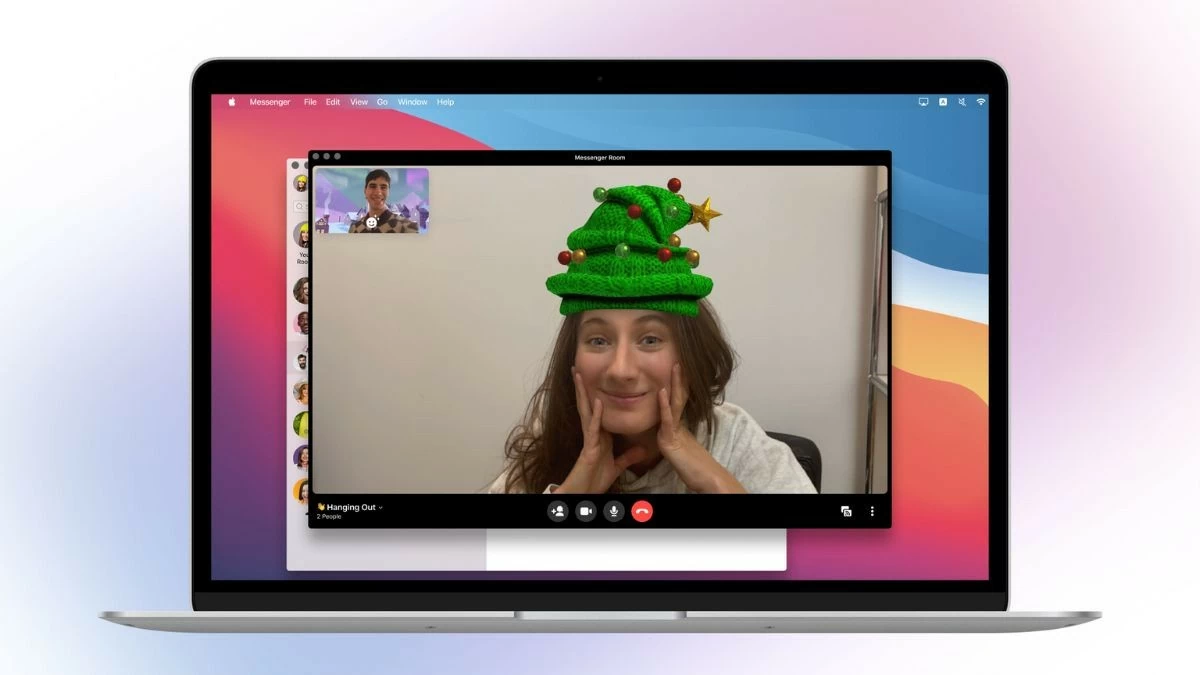 |
詳細な手順
クイックガイドに加えて、コンピューターからの通話時にMessengerでフィルターを有効にする詳細な手順も確認できます。具体的には、以下の手順が含まれます。
ステップ 1:コンピューター経由で Messenger に通話するときにフィルターを有効にするには、まずリンク https://www.messenger.com/desktop から Messenger アプリケーションをデバイスにダウンロードする必要があります。
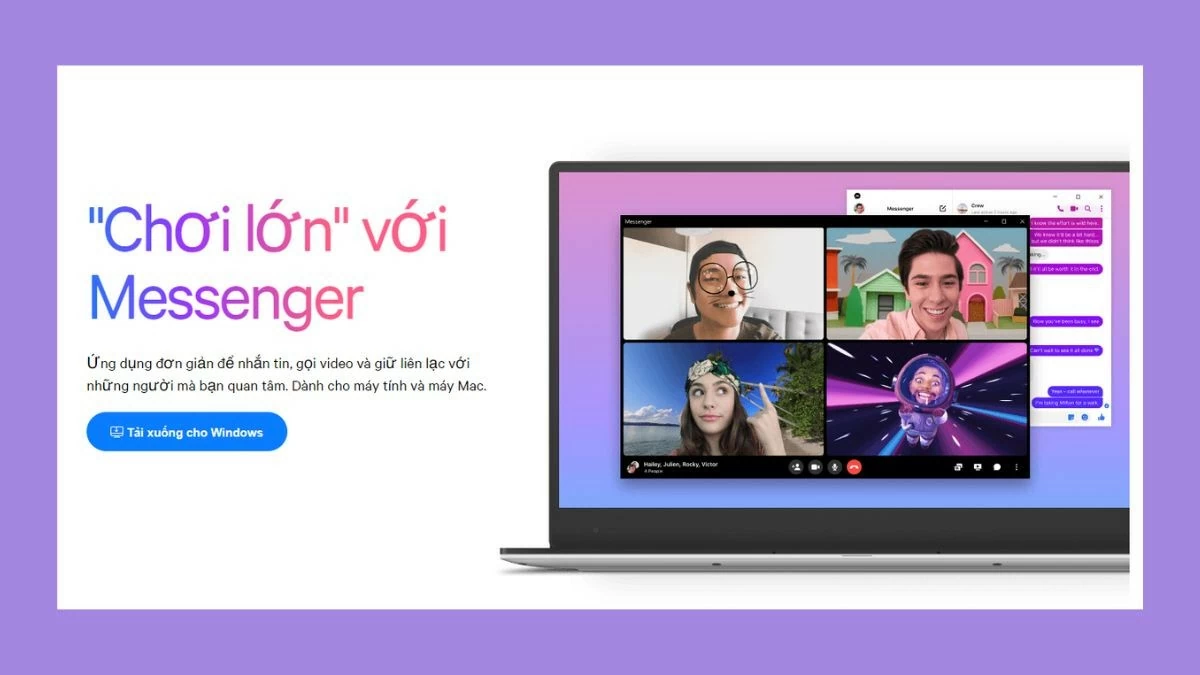 |
ステップ 2:インストール後、「Facebook でログイン」ボックスをクリックしてアカウントにログインします。
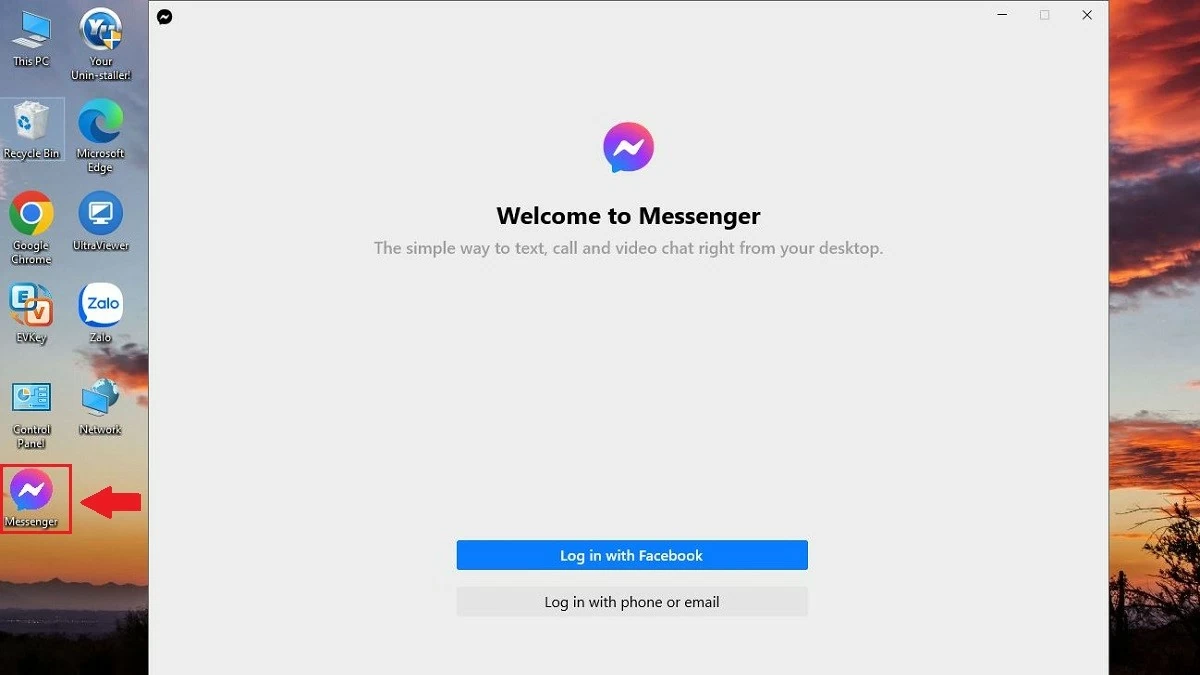 |
ステップ 3:ビデオ通話したい相手を選択し、アプリのカメラ アイコンをタップします。
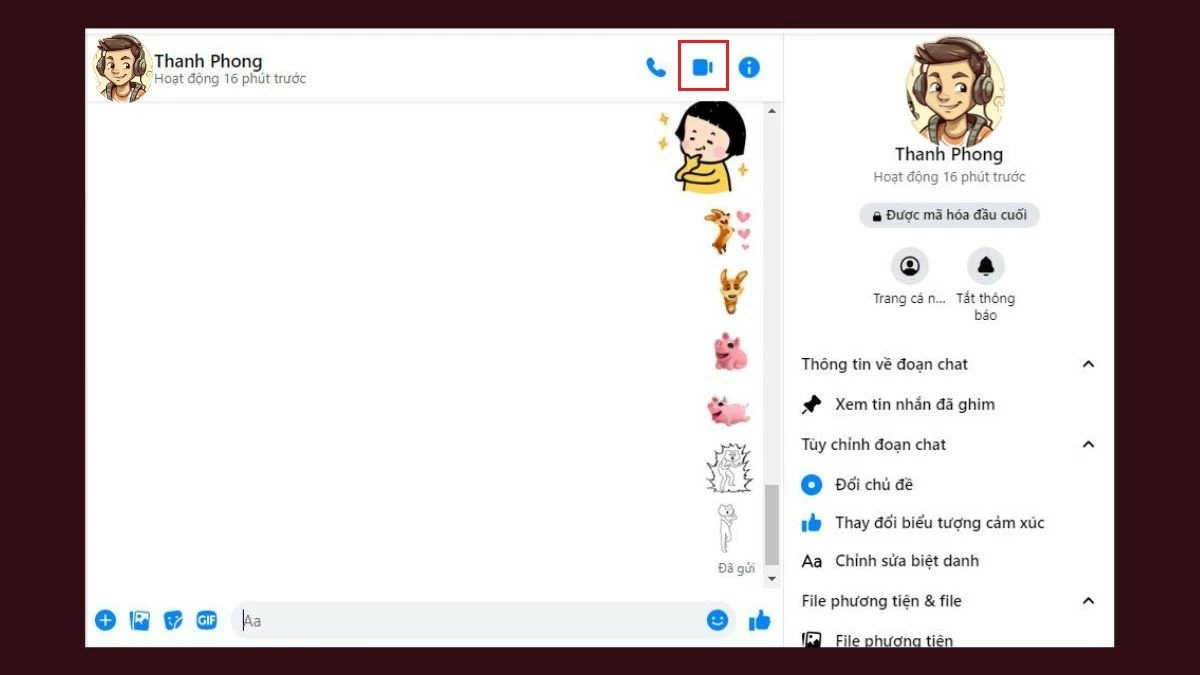 |
ステップ 4:ビデオ ボックスで、スマイリー アイコンをクリックして、Messenger のフィルター セットを開きます。
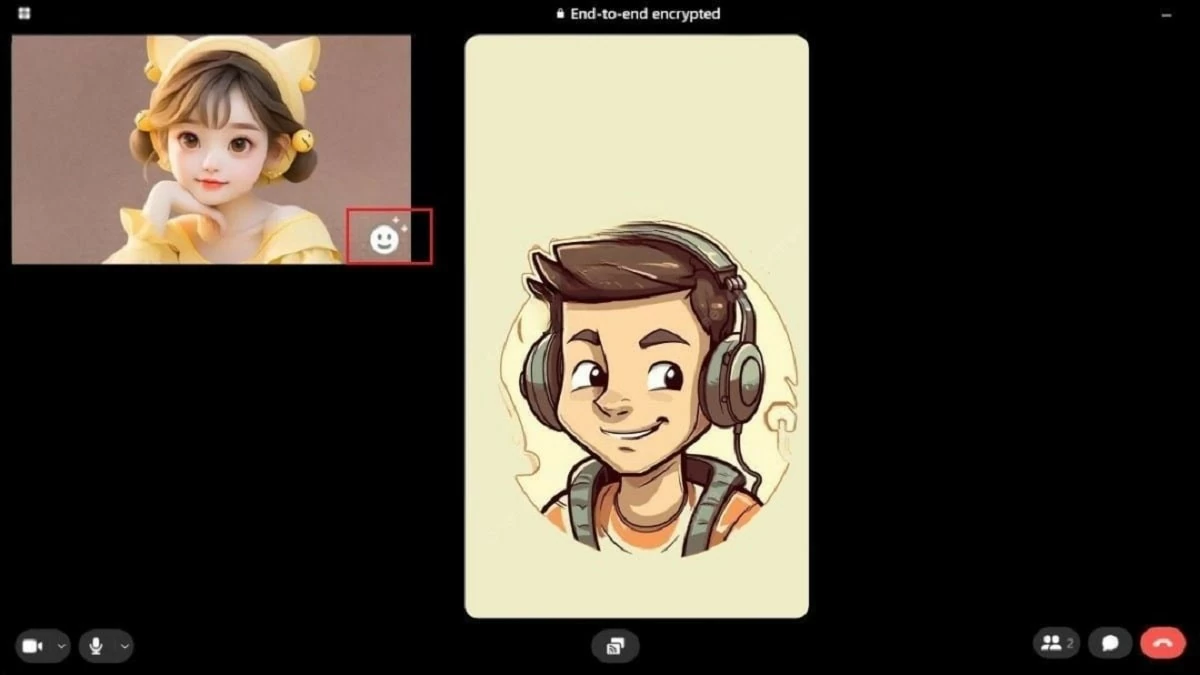 |
ステップ 5:ここで、選択できる 2 種類のフィルターが画面に表示されます。
- エフェクト: 顔に適切なエフェクトを選択します。
- 照明:フレームの照明をカスタマイズできます。
使用するには、ビデオフレームに適用したいエフェクトをクリックするだけです。モバイル版と比較すると、コンピューターでMessengerを呼び出す場合、利用できるエフェクトの数が少なくなることにご注意ください。
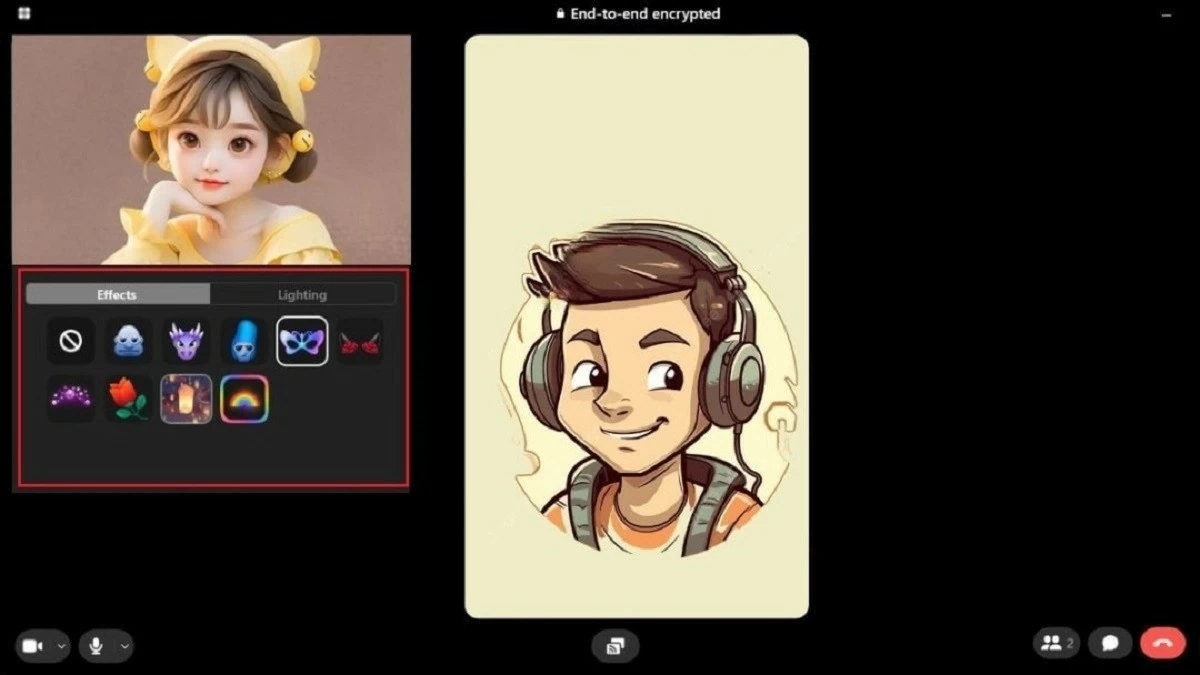 |
通話時にMessengerでフィルターをオンにする方法の説明
パソコンだけでなく、携帯電話にもMessenger用のフィルターをダウンロードして、通話をより楽しくすることができます。具体的には、携帯電話でフィルターを有効にする手順は以下のとおりです。
ステップ1: Messengerアプリで、連絡を取りたい相手を選択し、チャットボックスのカメラアイコンをクリックします。通話中は、メニューに以下のアイコンが表示されます。
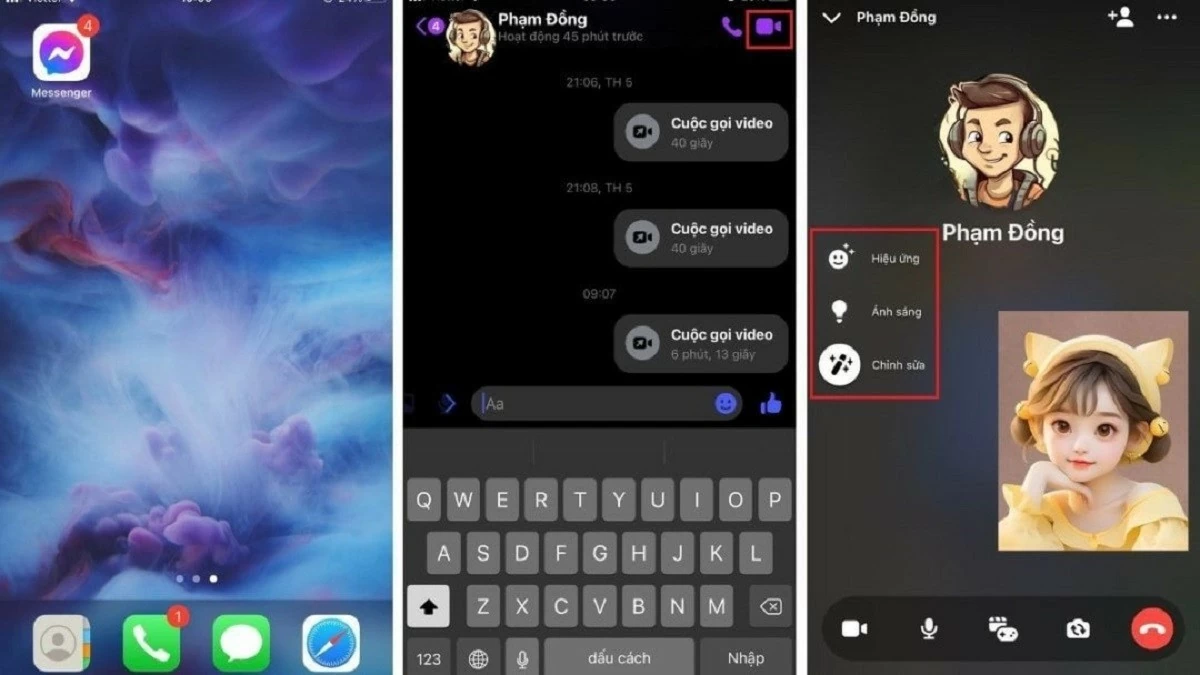 |
ステップ 2:各アイコンには、具体的には次のような興味深い機能があります。
- エフェクト: 数多くのユニークでクリエイティブなエフェクトから選択できます。
- 背景:発信者の背景を変更できます。
- 編集:システムが自動的に美化してくれるという意味です。
Messenger用のフィルターをダウンロードするには、気に入ったエフェクトをタップしてください。不要になったら、上部に斜線が入った円形のアイコンをタップしてオフにしてください。
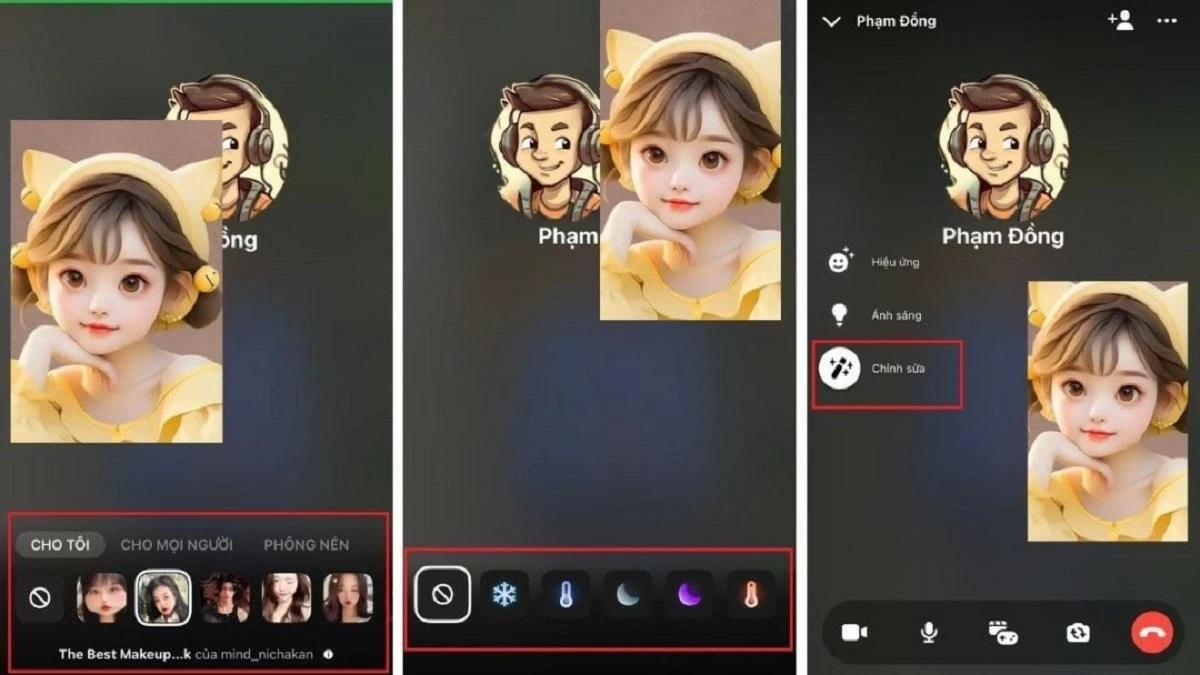 |
上記は、パソコンとスマートフォンで通話する際にMessengerでフィルターを有効にする方法を詳しく説明したガイドです。この記事が、Messengerでフィルターをダウンロードして使用し、通話をより楽しくする方法を理解する一助になれば幸いです。成功をお祈りするとともに、この便利なヒントをぜひ皆さんにもシェアしてください!
[広告2]
出典: https://baoquocte.vn/bat-filter-tren-messenger-khi-call-tren-may-tinh-dien-thoai-sieu-nhanh-281133.html











































































































コメント (0)